Как узнать какие сайты посещает ребенок на компьютере
Обновлено: 07.07.2024
Начнём с главного, с контента. Контент не ограничен домашним компьютером. Он всё что нас окружает, телевизор и что вы смотрите, гаджеты которые есть у друзей, реклама на улице.
Вернёмся к компьютеру.
Беглый осмотр не займёт много времени.
Для начала смотрим какие вообще есть программы на компьютере. Это за одно даст вам представление о интересах ребёнка.
Если игровая индустрия от нас далека, то гуглим что за игры, обязательно смотрим рейтинг. Так как правило многие относятся именно к этому пункту вообще формально, "ребенок попросил - ребенок получил", и без разницы что ребёнку может быть 5 лет, а у игры рейтинг 16+. Очень часто такое наблюдал.
Сразу оговорюсь, если такое есть, то уже нет смысла, всё удалять, и тем боле кричать на ребёнка. Так как сами отдали компьютер в полное владение. Мы же сейчас просто изучаем, виртуальную жизнь.
По мимо рейтинга, читаем о чём игры. Опять же, ремарка, виртуальная жизнь на много интересней чем реальная (не буду сейчас касаться, благоустройства дворов).
Очень хорошим знаком можете воспринять если в программах вы обнаружите, какие-нибудь, графические редакторы, игровые движки. Значит ребёнок не только играет, но и пытается творить, пусть даже если просто в ознакомительных целях.
Ознакомились с программами и играми, переходим к интернету, который у нас любят обвинять во всех бедах и проблемах.
Скорее всего у вас на компьютере минимум 2 браузера, открываем каждый и идём в историю (обычно сочетание клавиш - "ctrl+H"). Просмотрите основные запросы, переходы в социальных сетях тоже обычно отображаются полностью. Достаточно ознакомиться за неделю. Уже будет понятно, и что беспокоит, и интересы.
Помимо выше описанного, на компьютере могут стоять клиенты, онлайн сервисов распространения программ. Тоже обратите внимание. Названия и ссылки к сожалению не могу написать.
Самое главное мы уже сделали шаг к изучению, жизни нашего ребёнка. Так как виртуальная жизнь, сейчас занимает куда больше времени чем реальная. Реальная это сейчас просто перемещение в пространстве. По крайней мере я время от времени провожу "ревизию" своего сына, и племянника.
Про интернет это не всё. Так как в браузерах сеть ещё режимы "инкогнито", когда поиск не отображается в истории. Есть ещё и "луковый браузер", тоже не могу привести его нормальное название. Он тоже не хранит историю. По этому наши дальнейшие действия это установить ведение истории на модеме(или роутере), полагаю сейчас у всех дома есть Вай-Фай роутеры. Для этой цели лучше попросить знакомого ITшника(программиста, сисадмина). Можно конечно самостоятельно, но описание выходит за рамки статьи. Но эти действия позволят вам видеть обращения всех домашних устройств и гаджетов в интернете. Конечно, лучше обговорите эти действия с женой или мужем, так как личные пространства друг друга нужно уважать и ценить.
Основная рекомендация, главное быть внимательным к своей семье.
После того как у вас будет более полная информация о виртуальной жизни вашего ребёнка, тут уже можно будет ненавязчиво блокировать "неудобные", ресурсы средствами роутера. Если вы только купили новый компьютер, то поставьте сразу же "родительский контроль".
С телефонами конечно чуть сложнее, тем что большая часть трафика идёт через мобильную сеть, но и тут можно в личном кабинете сотового оператора, зачастую, просмотреть посещения и звонки.
В Калининграде три несовершеннолетние девушки работали в веб-кам салоне, предлагающем виртуальный интим. Некоторые родители находили фотографии своих детей в нижнем белье, другие слышали, как дети матерятся, играя в видео-игры. "Клопс" спросил представителей калининградской IT-сферы, как узнать, какие сайты посещает подросток и какими приложениями пользуется в телефоне.
Антидоступ
Ограничивать ребёнка не очень хороший способ решения проблемы. Это как в Советском Союзе был сухой закон, только от этого люди меньше пить не стали. Такие IT-решения есть (следить за посещаемостью сайтов — ред.), например, на базе антивирусов, но проще с ребёнком разговаривать", — говорит генеральный директор IT-компании KODE Алексей Козак.
Как пояснил Алексей Козак, в антивирусах есть специальный "детский фильтр". Он позволяет блокировать некоторые сайты. Программа просто не пустит ребёнка на них. При желании можно заблокировать и соцсети.
Навигатор по приложениям
Если у ребёнка установлен GPS-трекер на телефоне, проверьте программу ещё раз. Возможно, найдёте функцию статистики. Она покажет, сколько времени ваше чадо проводит в тех или иных приложениях. Плюс будете знать, что именно установлено у ребёнка в телефоне.
Таких программ не одна, не две, не десятки, а великое множество", — сказал Козак.
Лайфхак с браузером
Ещё вариант контролировать, где "сёрфит" ребёнок — это история браузера. Но для этого, не нужно, как по старинке тайком включать компьютер ребёнка.
Если вы знаете пароль ребёнка, можно синхронизировать его учётную запись со своими девайсами и смотреть историю. Пароль, кстати, можно самому установить, когда регистрируете ребёнка в интернете впервые, и тогда не будет труда отследить историю браузера", — советует IT-специалист.
Тотальный контроль
Есть и более жёсткие методы — слежка за всеми действиями подростка на компьютере, вплоть до количества нажатий кнопок на клавиатуре и кликов мышки. Обычно такими сервисами промышляют работодатели, но в теории их можно использовать и для мониторинга активности ребёнка в интернете.
Программное обеспечение ставят удалённому сотруднику, чтобы трекать (проверять — ред.), где он находится, что у него открыто, какая программа. Работодатель может в конце рабочего дня получать сводку, на каких сайтах сотрудник был, какие программы открывал, чтобы посмотреть, действительно ли человек работает или просто в интернете сидит", — заключил Алексей Козак.
Тайные функции домашнего модема
Сотрудник международной IT-компании Андрей Иванов советует настраивать родительский контроль на обычном домашнем роутере, который раздаёт WI-FI или обеспечивает доступ в интернет через кабель. Но нужно убедиться, что устройство поддерживает такую возможность. Подробные инструкции того, как это сделать есть в интернете.
Настройки можно произвести на любом устройстве, где есть браузер. "Войдя" в модем можно выбрать устройство: телефон, компьютер, планшет и т.д. и ограничить время подключения этого устройства к интернету, просматривать сайты, который посещал ребёнок и создать список сайтов, которые ребёнок не сможет посещать", — советует Андрей Иванов.
Калининградский психолог рассказал "Клопс", почему подростки играют в интернет-казино, матерятся и троллят родителей.
И эффективно проконтролировать виртуальные похождения своего дитяти может далеко не каждый родитель, в особенности если ребенок уже умеет удалять историю в браузере своего компьютера.
Скажем сразу, если ваши сын или дочь кое-чему уже научились, и по крайней мере знают, как правильно использовать функции приватных режимов просмотра в Internet Explorer (InPrivate browsing mode) или Google Chrome (Incognito mode), то история посещений (т.е. на какие сайты заходил ребенок и какие страницы на этих сайтах просматривал), в этих браузерах сохраняться не будут.
Если же до такого ваш ребенок еще не додумался, и его не надоумили на это более продвинутые в техническом плане друзья, то проверить, на какие сайты он заходил, можно путем просмотра DNS кэша его ПК.
Как это делается
Для это в командной строке устройства нужно набрать ipconfig /displaydns и нажать Enter.
Данная команда позволяет оперативно получить перечень всех сайтов, на которые заходили с данного конкретного компьютера. Следует иметь в виду, что в списке буду содержаться не только те веб-страницы, на которые были прямые заходы с ПК вашего ребенка, но также косвенно доступный через такие страницы контент .
Таким контентом могут быть, к примеру, реклама или объявления сомнительного содержания, которые размещались на вполне приличных и безобидных сайтах. В этой связи, прежде чем выдвигать какие-либо обвинения, следует грамотно разобраться с полученной информацией.

Настраиваем SysLog
Более надежный, но несколько более сложный способ мониторинга онлайн-деятельности вашего ребенка состоит в том, чтобы настроить домашний роутер на сохранение его собственных логов через систему SysLog.
Это позволит сохранять историю посещений всех подключенных к вашей домашней сети компьютеров (смартфонов и планшетов), притом записи нельзя будет удалить просто так, без административного доступа к вашему роутеру.
Функция SysLog предусмотрена практически в каждом современном маршрутизаторе, одна для ее эффективной реализации необходимы определенные знания, к тому же в разных моделях роутеров настраивается она по-разному.
Тем не менее, в некоторых случаях необходимость понимать, на какие сайты ходит ребенок, и более жестко контролировать его онлайн-прогулки стоит того, чтобы почитать инструкцию к роутеру и озадачить поисковик на предмет пошаговой настройки SysLog для данной модели.

Конечно, самый простой способ, который позволит родителям узнать какие сайты посещает их ребенок – это изучение истории браузера, через который он выходит в интернет. Браузеров есть несколько. Основные, которыми пользуются в России и Крыму – Yandex, Google Chrome, Mozilla Firefox, Internet Explorer, Opera, Apple Safari. Мы не будем рассказывать пошагово, как посмотреть историю в каждом из браузеров. Главное, если вы пока не знаете об этом способе поиска информации, посмотрите обучающие видео на популярных каналах, как это можно сделать и легко изучайте историю посещений сайтов вашим ребенком.
Если ваше чадо знает, что ему запрещают посещать какие-то сайты, но ему очень хочется их просматривать и ему больше 7 лет, то он вполне может самостоятельно удалять историю браузера. Да, дети в таком возрасте уже умеют заметать за собой следы. Эта хитрость помогает скрывать историю посещения сайтов. То есть, ребенок может заходить на интересующие его сайты, а после в истории браузера удалять сайты, которые вы ему запрещаете смотреть. Что делать в этом случае? Можно установить на компьютер специальную программу-шпион. Таких программ много: NeoSpy, Snitch, SpyGo и так далее. Принцип их работы заключается в слежке за действиями, которые происходят на компьютере. Программа работает невидимо и может прятать свое присутствие уже при установке. При этом человек, который устанавливает программу, то есть, в нашем случае, родитель, имеет возможность выбрать один из двух режимов установки — администраторский и скрытый. В первом случае программа ставится открыто – создает ярлык на рабочем столе и папку в каталоге Program Files, то есть ваш ребенок, если он прирожденный хакер сможет ее заметить, во втором случае – скрыто. То есть, все, что будет делать программа нигде отображаться не будет. Такие программы могут не только следить за посещением сайтов, но даже показывать в реальном времени экран пользователя через интернет с другого компьютера или с планшета. Вы сможете находиться в соседней комнате и видеть, чем занимается ваш ребенок за собственным ПК, сможете видеть и слышать всё: посещение сайтов, общение в социальных сетях (Одноклассники, ВКонтакте и пр.), интернет- мессенджерах (WhatsApp, Skype).
На установку такой программы на компьютере ребенка вам потребуется 5-15 минут времени наедине с машиной.
Существует еще одно ухищрение, которым может воспользоваться ваш ребенок, если он продвинутый пользователь компьютера. Он может использовать функции приватных режимов просмотра сайтов в Internet Explorer или Google Chrome. В этих случаях история посещений, то есть сайты на которые заходил ребенок в этих браузерах сохраняться не будет. На первый взгляд это действительно так. Однако вся информация при желании может быть найдена родителем. Дело в том, что сам компьютер и провайдер, который предоставляет интернет, хранят информацию о переданных процессах на любом компьютере. Для этого нужно воспользоваться командной строкой и ввести ipconfig /displaydns, нажать Enter. Появится список доменов, которые были посещены. Их можно смотреть, анализировать и делать выводы. Как запустить командную строку вы можете узнать из интернета.
Что же все-таки делать, если вы обнаружили, что ребенок посещает вредные, опасные для него ресурсы? Самый простой способ – это установить лицензионные антивирусные программы, и при их помощи создать функцию родительского контроля. На сайте компаний-разработчиков антивирусов вы легко создадите аккаунт – личный кабинет и будете управлять настройками в устройствах ребенка. Вы получите подробную инструкцию от компании по установке функции «родительский контроль» и заблокируете сайты, которые не желательны, по вашему мнению, для посещения. Более того, сможете настроить и безопасный поиск ресурсов для ребенка. То есть, при формировании ребенком запроса в строке поиска, он не будет получать ссылки на сайты, посещение которых для него опасно или нежелательно. Еще вы сможете выборочно настраивать посещение сайтов по конкретной теме. К примеру, вы не хотите, чтобы ребенок посещал игровые сайты, но позволяете играть ему в какую-то безобидную игрушку. К ней доступ будет открыт, к остальным – закрыт. В целом, у компаний – производителей антивирусов, много полезных функций в рамках родительского контроля. Так же в Windows 10 есть «родительский контроль», в котором можно ограничивать время работы за компьютером, частично приложений и нежелательных сайтов. Но здесь эта функция менее гибкая.
На самом деле способов и программ слежения за работой в компьютере и методах их блокировки масса. Мы рассказали о самых простых и понятных. Надеемся, наши советы из рубрики «Понятный интернет», которая будет выходить регулярно, помогут вам в воспитании талантливых, счастливых, здоровых детей. В следующий раз мы расскажем о том, как при помощи интернета можно организовать безопасность в квартире, доме, на площадке многоквартирного доме, во дворе.
Виктория Саулова
Директор по связям с общественностью
ООО «Миранда-медиа»
Безусловно, родительский контроль в сети интернет очень важен. И если вам кажется, что история в браузере откроет вам все тайны, то не обольщайтесь. Хитрые малыши тоже о ней знают и прекрасно справляются с ее очисткой. Другое дело – память роутера. А как до нее добраться – читайте ниже.

История посещений через роутер — легко!
Способов посмотреть историю посещения сайтов через маршрутизатор несколько. И самым верным считается система SysLog. Это встроенная в современные роутеры функция, позволяющая сохранять интернет-логи, что дает возможность качественного мониторинга любого онлайн-серфинга, осуществлявшегося посредством данного маршрутизатора.
Речь идет о веб-страницах, открываемых на любом устройстве: компьютере, планшете, смарт-телевизоре или смартфоне.
Удалить историю из системы SysLog – непростая задача. Как минимум, для этого потребуется доступ от имени администратора. Поэтому с SysLog вся тайная сетевая жизнь ребенка полностью открывается родителям. Единственный минус этой функции заключается в крайне сложной настройке, меняющейся в зависимости от модели устройства. И да, в старых роутерах эта опция не предусмотрена.
Еще один способ промониторить интернет-шалости детей – подключиться к соответствующему онлайн-сервису. К примеру, им может стать OpenDNS. В настройках он проще, несмотря на множество дополнительных функций, среди которых предотвращение доступа пользователей с одного или даже с нескольких ПК к конкретному нежелательному содержимому некоторых сайтов, защита от вирусов и пр.
Не доверяете онлайн-сервисам. Вместо этого установите специальную программу.
Взять, к примеру, WifiHistoryView. Эта утилита позволяет совершенно бесплатно вытащить всю историю Wi-Fi-подключений, при этом занимая минимум места на устройстве. Другое дело, что использование WifiHistoryView и OpenDNS эффективно только на компьютере. Впрочем, как и стандартные запросы в командной строке «ipconfig /displaydns» для просмотра DNS-кэша. Для смартфонов и планшетов же лидером остается SysLog.
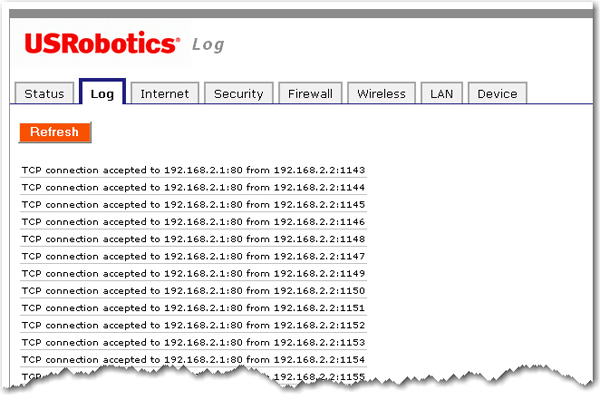
Настройка родительского контроля
Для начала нужно разобраться, что же представляет собой опция «родительский контроль». Это действительно полный контроль над интернет-возможностями устройства вашего ребенка, вплоть до блокировки YouTube-канала и даже принудительного отключения гаджета от сети Wi-Fi.
Основные функции
Чтобы активировать данную опцию, следует внести устройства детей в определенный список в настройках маршрутизатора (раздел «Родительский контроль»). В итоге, установив соответствующие ограничения, можно полностью отслеживать прогулки собственного чада по сети. И не только.
Основные функции опции «Родительский контроль» — это:
- Ограничения во времени пользования интернетом. Установка часового лимита для каждого конкретного устройства, подключенного к роутеру.
- Режим «сон». Можно установить временные рамки, когда ребенку полагается спать, а значит, доступ к интернету на этот период автоматически приостанавливается, возобновляясь в заданное время.
- Фильтрование по контенту. Выбор одной из четырех категорий пользователей: «Дошкольный возраст», «Школьник», «Подростковый возраст», «Совершеннолетний». Функция предусмотрена только в топовых моделях TP-Link.
- Фильтрование по адресам. Можно занести в черный список конкретное стоп-слово, которое, попадаясь на том или ином ресурсе, будет провоцировать автоматическую его блокировку маршрутизатором для конкретного устройства.
- Возможность просматривать историю, включать или отключать интернет на каждом конкретном сопряженном с роутером устройстве.
Как видите, с помощью функции родительского контроля можно не только просматривать историю посещения сайтов, но и контролировать интернет-активность своего ребенка.
Так, почему бы ей не воспользоваться, чтобы в точности знать, чем «дышит» ваше чадо?

Поддерживается ли опция вашим маршрутизатором
Практически все современные роутеры поддерживают данную опцию. Исключением являются только простейшие модели с минимальным набором функций.
Другое дело – старые маршрутизаторы. Даже если устаревший роутер мощный и надежный, в нем может отсутствовать «Родительский контроль». Просто потому что он не был предусмотрен изначально.
Пошаговая настройка на примере устройства TP-Link
Современные же модели логи пишут. И если какая-либо из функций «родительского контроля» недоступна, пользователь узнает об этом при настройках, в окне блокировки сайтов.
На роутерах TP-Link функция «Родительский контроль» подключается так:
- Заходим в общие настройки маршрутизатора.
- Переходим по вкладке «Дополнительные настройки» («Advanced»).
- Заходим в раздел «Родительский контроль». («Parental Controls»).
- Нажимаем на виртуальную кнопку «Добавить» («Add»), чтобы выбрать из списка название нужного устройства или нескольких устройств.
- Нажимаем «Далее».
Дальнейший ход настройки зависит от модели TP-Link. И если это флагманский роутер, то должно появиться окно с предложением фильтрации контента согласно возрасту пользователя («Дошкольная», «Школьная», «Подростковая» и «Совершеннолетняя» категории). Здесь нужно просто выбрать возраст, а затем – группы контента, которые родители хотят запретить.
Далее следует этап блокировки контента по слову.
Если нажать на «+» и ввести название, которое, по вашему мнению, не соответствует интересам ребенка, то весь контент, включая заголовки, описания, просто теги или даже электронные адреса, будет автоматически блокироваться настройками роутера.
В последнюю очередь настраивается временное ограничение. Помимо часов, в которые разрешена эксплуатация интернета, можно также задать параметры по дням недели. Например, ребенок сможет зайти в сеть со своего устройства только в период с понедельника по пятницу. А в субботу и воскресенье интернет будет недоступен.

Настроить «Родительский контроль» можно даже со смартфона через приложение TP-Link Tether. Главное – придумать пароль посложнее, чтобы ребенок не смог взломать его и снять установленные вами ограничения.
Читайте также:

